Se come noi ami l’ecosistema Apple e utilizzi quotidianamente un iPhone, potrebbe sorgere l’esigenza di collegare iPhone alla TV e riprodurre i contenuti in uno schermo più ampio. Se hai seguito il nostro articolo dove spieghiamo come collegare iPad a TV, saprai di certo che è possibile duplicare lo schermo dell’iPhone su TV con e senza cavo.
Senza perdere altro tempo, scopriamo tutti i metodi per collegare iPhone alla TV.
Come si collega l’iPhone alla TV
Esistono diversi modi per collegare un iPhone alla TV. Infatti, come ricordato precedentemente, è possibile collegare l’iPhone al televisore sia tramite cavo che sfruttando la connessione Wi-Fi della tua Smart TV. Ognuna di queste procedure ha i suoi pro e i suoi contro, quindi analizziamole entrambe.
Come duplicare schermo iPhone su TV tramite cavo
Se vuoi evitare problemi di buffering o a casa disponi di una connessione Internet sempre più congestionata, la migliore soluzione per collegare il tuo iPhone alla tua TV è tramite un cavo. Tutto ciò, prevede che tu acquisti e utilizzi degli appositi accessori per collegare correttamente i due dispositivi. Sebbene non aiuti a nascondere i cavi sparsi per la casa, questa procedura permette di avere una connessione stabile e senza ritardi di segnale.
Sebbene utilizzare un cavo per connettere iPhone alla TV sia una soluzione pratica e veloce, se hai iOS 16 non è più possibile condividere le App streaming tramite cavo. Abbiamo scritto un articolo qualche giorno fa che spiega come mai iOS 16 blocca i video con adattatori HDMI.
Connettere iPhone a TV con cavo Lightning
Ecco come collegare iPhone a TV tramite cavo Lightning:
- Collega l’adattatore da Lightning a Digital AV nella porta di ricarica del tuo iPhone;
- Collega un cavo HDMI all’adattatore;
- Collega l’altra estremità del cavo HDMI alla TV;
- Se necessario, passa alla sorgente video corretta sulla TV (es. HDMI-1, HDMI-2, ecc..).
Compatibilità:
- iPhone 5
- iPhone 5C
- iPhone 5S
- iPhone 6/6 Plus
- iPhone 6S/6S Plus
- iPhone SE (prima generazione)
- iPhone 7/7 Plus
- iPhone 8/8 Plus
- iPhone X
- iPhone XS/XS Max
- iPhone XR
- iPhone 11
- iPhone 11 Pro/11 Pro Max
- iPhone SE (seconda generazione)
- iPhone 12/12 Mini
- iPhone 12 Pro/12 Pro Max
- iPhone 13/13 Mini
- iPhone 13 Pro/13 Pro Max
- iPhone 14/14 Plus
- iPhone 14 Pro/14 Pro Max
Come duplicare schermo iPhone su TV senza cavo
Invece, se preferisci sfruttare la potenza della tua connessione Wi-Fi, ti spieghiamo come collegare iPhone a TV senza cavi. Le soluzioni sono molteplici ma, a meno che tu non disponga di una Smart TV compatibile con AirPlay 2, dovrai acquistare obbligatoriamente uno degli accessori per TV non compatibili.
Connettere iPhone a Smart TV con AirPlay 2
Ecco come collegare iPhone a Smart TV con AirPlay 2:
- Connetti l’iPhone alla stessa rete Wi-Fi a cui è connessa la Smart TV compatibile a AirPlay 2;
- Apri il video che vuoi riprodurre dall’iPhone alla TV;
- Tocca AirPlay
 . In alcune App potrebbe essere necessario toccare prima un’icona diversa. Nell’App Foto tocca Condividi
. In alcune App potrebbe essere necessario toccare prima un’icona diversa. Nell’App Foto tocca Condividi  , quindi premi AirPlay
, quindi premi AirPlay  ;
; - Scegli la Smart TV nell’elenco dei dispositivi Apple compatibili.
Connettere iPhone a TV con Apple TV
Ecco come collegare iPhone a Apple TV:
- Collega Apple TV alla TV tramite un cavo HDMI;
- Connetti l’iPhone alla stessa rete Wi-Fi a cui è connessa Apple TV;
- Apri il video che vuoi riprodurre dall’iPhone a Apple TV;
- Tocca AirPlay
 . In alcune App potrebbe essere necessario toccare prima un’icona diversa. Nell’App Foto tocca Condividi
. In alcune App potrebbe essere necessario toccare prima un’icona diversa. Nell’App Foto tocca Condividi  , poi tocca AirPlay
, poi tocca AirPlay  ;
; - Scegli Apple TV nell’elenco dei dispositivi Apple compatibili.
Connettere iPhone a TV con Fire TV Stick
Ecco come collegare iPhone a Fire TV Stick:
- Collega Fire TV Stick alla TV tramite il cavo HDMI;
- Scarica gratuitamente e avvia l’App AirScreen su Fire TV Stick;
- Connetti l’iPhone alla stessa rete Wi-Fi a cui è connessa Fire TV Stick;
- Apri il Centro di Controllo su iPhone;
- Tocca
 , quindi scegli Fire TV Stick come destinazione di riproduzione.
, quindi scegli Fire TV Stick come destinazione di riproduzione.
Connettere iPhone a TV con Google Chromecast
Ecco come collegare iPhone a Google Chromecast:
- Collega il Chromecast a una porta HDMI della TV;
- Connetti l’iPhone alla stessa rete Wi-Fi a cui è connesso Google Chromecast;
- Configura il nuovo dispositivo tramite l’App Google Home su iPhone;
- Apri una qualsiasi App supportata da Chromecast;
- Tocca
, quindi scegli Google Chromecast come destinazione di riproduzione.
Domande frequenti
È possibile collegare iPhone a TV senza Apple TV?
Assolutamente sì. Come hai potuto vedere nell’articolo, esistono almeno 5 alternative per collegare iPhone alla TV senza un Apple TV.
Si può condividere una scheda Chrome dall’iPhone alla TV?
Certo che sì. Puoi condividere qualsiasi contenuto duplicando lo schermo delle schede di Chrome dell’iPhone sulla tua Smart TV o utilizzando un Chromecast.
Si può collegare un iPhone a una TV non smart?
Certamente. Esistono vari accessori come Apple TV o Google Chromecast che permettono di collegare un iPhone alla TV.
Conclusioni
Come hai potuto ben notare, esistono diversi metodi per collegare iPhone a TV, alcuni di questi ti permettono anche di trasformare la TV in Smart TV. Se vuoi ottenere il massimo dell’esperienza e ne hai la possibilità, puoi munirti sia del cavo ufficiale Apple per la connessione cablata che di Apple TV per trasmettere da iPhone a TV senza fili.
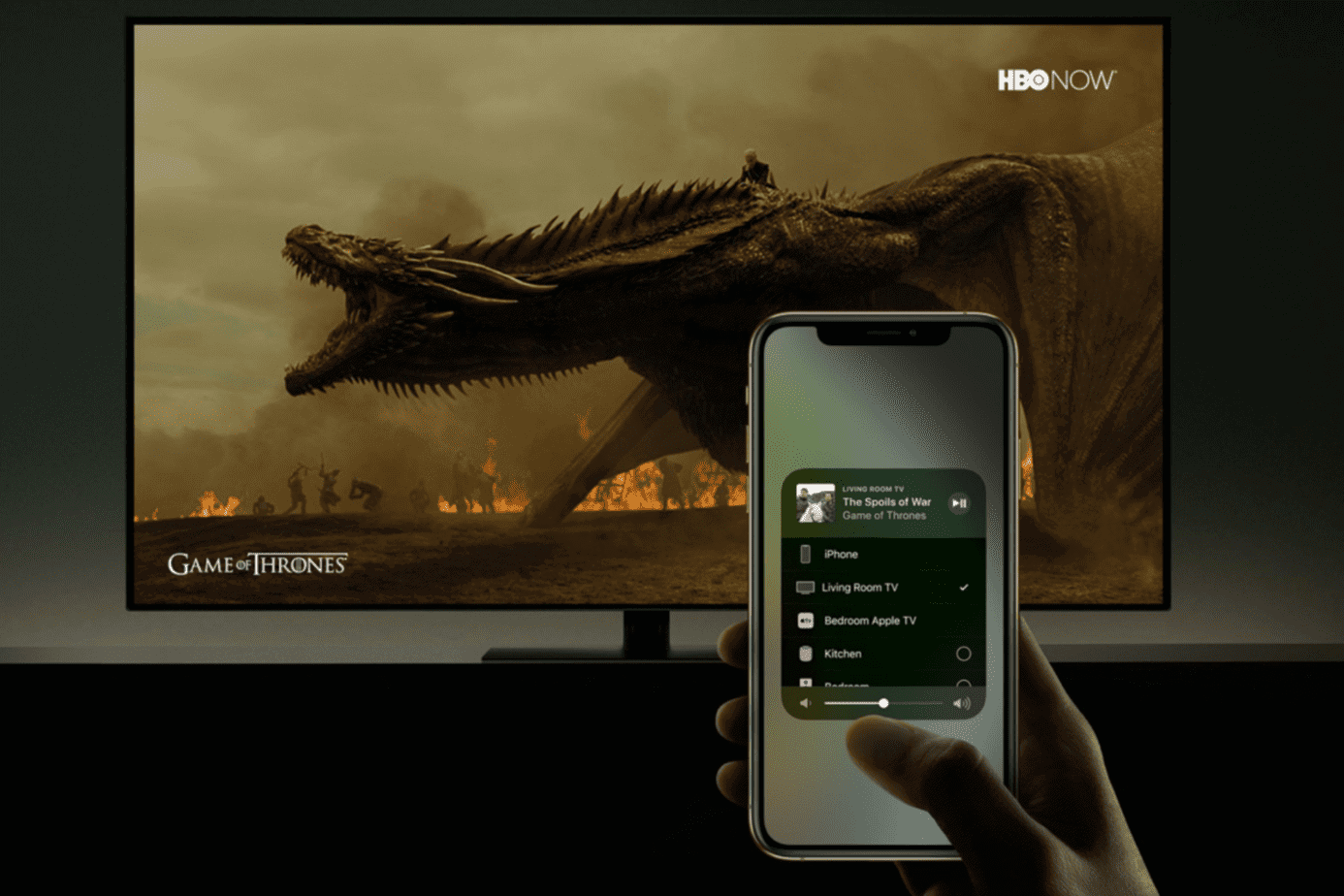










Sono andato benissimo con l adapter dì apple fino all iOS 16
Poi finito
Non sono più riuscito a connettermi
Ora sono tentato di comprare il cromecast ma vorrei trovare qualche info in più
Grazie comunque
Ciao Marco, se hai la possibilità acquista Apple TV, altrimenti ti consiglio Fire TV Stick. Per avere più info di quest’ultima, puoi leggere il nostro articolo recente su “come duplicare schermo iPhone su Fire Stick”. A presto Marco!